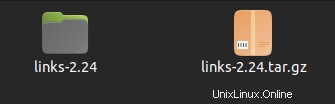Présentation
Links est à la fois un navigateur graphique et un navigateur en mode texte. Cela fonctionne parfaitement dans votre terminal pour économiser suffisamment de bande passante et de ressources système. Links fonctionne sur toutes les principales distributions, y compris BSD et Mac OS. Je vais vous montrer comment installer facilement des liens sur votre système d'exploitation Ubuntu 20.04 LTS. Le processus d'installation est un peu délicat, et je ferai attention à ce que vous ne perdiez pas votre temps.
Installer des liens
Étape 1. Télécharger les fichiers sources
Pour obtenir nos fichiers binaires, nous irons sur le site Web de Twibright http://links.twibright.com/download.php pour récupérer les fichiers requis.
Les fichiers sources sont fournis sur le site Web au format .gzip. Vous allez télécharger le dernier gzip et suivre les instructions de l'étape suivante.
Étape 2. Décompressez les fichiers sources
Dans cette étape, je décompresse les fichiers source à l'aide d'un gestionnaire d'archives. Les gestionnaires d'archives sont préinstallés sur les systèmes Linux. Si vous n'en avez pas encore installé sur votre système, vous pouvez parcourir votre système de gestion de packages et en trouver un adapté à vos besoins.
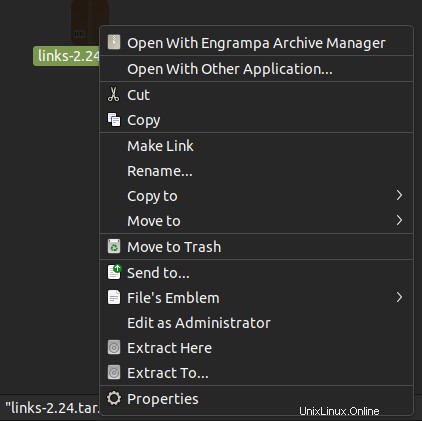
Étape 3. Configurer la source
Dans cette étape, je vais configurer la source et m'assurer que tout est compatible. Voici quelques points saillants de la façon dont cela se passe lorsque vous configurez la source.

Dès qu'il sera configuré, il vous montrera les résultats suivants, comme spécifié lors de la configuration du package. Voici un aperçu de ce à quoi cela ressemble :

Étape 4. Rendre exécutable
Je vais installer les liens en utilisant make maintenant. Toutes les sources ont été configurées comme indiqué sur la capture d'écran précédente. Make nous aidera à créer des exécutables pour nos besoins.
Exécutez la commande suivante comme indiqué ci-dessous, et cela rendra l'exécutable :

$ make
Étape 5. Procéder à l'installation
À ce stade, il est désormais simple d'installer Links. Exécutez simplement la commande make suivante pour installer Links. Vous ne recevrez aucun message de réussite car make n'émet aucun message de réussite. Cependant, il affichera les commentaires standard pour confirmer que le paquet a été installé.
$ sudo make install
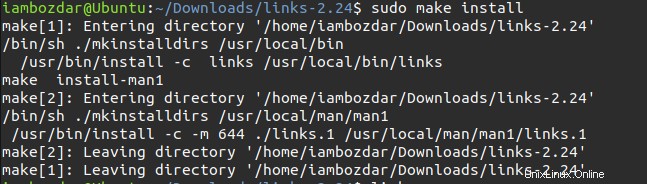
La version 2.24 de Links a maintenant été installée avec succès sur notre système.
Étape 6. Lancement du navigateur
Vous êtes maintenant prêt à lancer le navigateur.
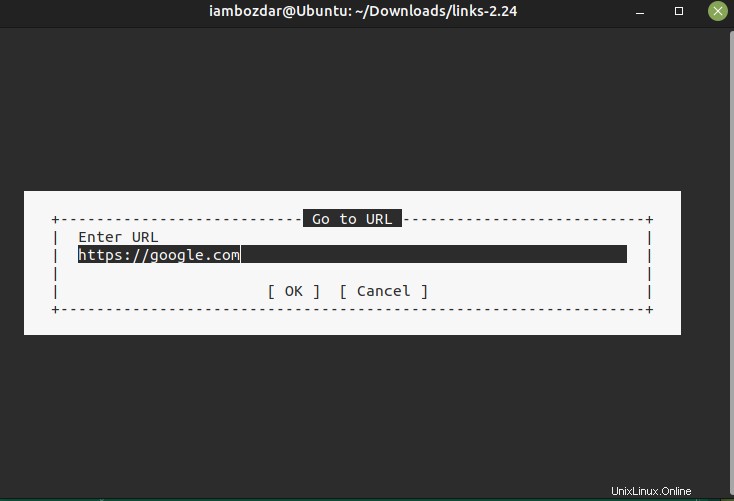
Étape 7. Suppression des liens
Il est simple de supprimer le navigateur de liens de votre système Ubuntu 20.04 LTS. Vous n'avez besoin que de la commande standard pour le supprimer. Voici comment procéder :
$ sudo apt remove links
Le navigateur va maintenant être supprimé de votre système.
Conclusion
Dans ce didacticiel, nous avons appris à installer, exécuter et supprimer le navigateur Links pour le terminal Ubuntu 20.04 LTS. Les liens s'exécutent dans le terminal et sont aussi puissants que n'importe quel autre navigateur pour effectuer un excellent travail. Lors de l'accès à un serveur, les ressources sont toujours une contrainte, les liens peuvent être le meilleur choix pour accéder au Web sur un serveur Linux en cas de besoin.